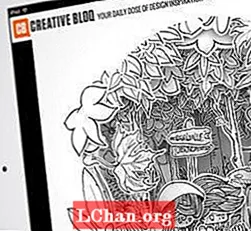![Πώς να ενεργοποιήσετε την ανακάλυψη δικτύου στα Windows 10 [Tutorial]](https://i.ytimg.com/vi/DIQ5VDwOJ20/hqdefault.jpg)
Περιεχόμενο
- Μέρος 1. Πώς να διορθώσετε και να ενημερώσετε τα Windows 10;
- 1. Εργαλείο αντιμετώπισης προβλημάτων του Windows Update
- 2. Επαναφορά συστήματος
- 3. Γρήγορη επιδιόρθωση Batch File
- Μέρος 2. Γιατί πρέπει να λάβετε αντίγραφα ασφαλείας;
- Μέρος 3: Οι κορυφαίες συμβουλές για την προστασία των δεδομένων σας
- Συμπερασματικά
Ο υπολογιστής σας παγώθηκε όταν τον ενημερώσατε πρόσφατα; Οι ενημερώσεις των Windows 10 είναι τόσο συχνές που γίνεται σχεδόν ενοχλητική, αλλά δεν μπορούμε να κάνουμε τίποτα. Εάν καθυστερήσουμε τις ενημερώσεις, ο υπολογιστής θα αρχίσει να καθυστερεί και μπορεί ακόμη και να καταρρεύσει, κάνοντας σας να χάσετε όλα τα μη αποθηκευμένα δεδομένα σας. Έτσι, συγκέντρωσα μερικούς αποτελεσματικούς τρόπους διορθώθηκε η ενημέρωση των Windows 10 κολλημένη προβλήματα.
Μέρος 1. Πώς να διορθώσετε και να ενημερώσετε τα Windows 10;
Εδώ είναι τρεις τρόποι με τους οποίους μπορείτε να διορθώσετε και να ενημερώσετε τα Windows 10.
1. Εργαλείο αντιμετώπισης προβλημάτων του Windows Update
Το λογισμικό ενημέρωσης των Windows 10 είναι αρκετά μεγάλο, επομένως χρειάζεστε πολύ χρόνο για να τα κατεβάσετε. Εάν ο υπολογιστής σας έχει κολλήσει σε ποσοστό για μία ή δύο ώρες, μην πανικοβληθείτε. Ελέγξτε το ξανά μετά από τρεις ώρες. Ωστόσο, εάν η λήψη των Windows 10 κολλήσει στο 0, τότε πρέπει να ακολουθήσετε την ακόλουθη διαδικασία.
Βήμα 1. Λήψη του Windows Update Troubleshooter.
Βήμα 2. Ανοίξτε το. Θα εμφανιστεί ένα πλαίσιο διαλόγου. Κάντε κλικ στο Advanced Settings και επιλέξτε το πλαίσιο δίπλα στην επιλογή Αυτόματη εφαρμογή επισκευών.

Βήμα 4. Κάντε κλικ στο Επόμενο. Το λογισμικό θα επιλύσει κάθε πρόβλημα που παγώνει την ενημέρωση των Windows 10. Η όλη διαδικασία διαρκεί για λίγο, οπότε μην ανησυχείτε και υπομείνετε.
2. Επαναφορά συστήματος
Σημείωση: Αυτή η διαδικασία είναι λίγο περίπλοκη, οπότε ακολουθήστε προσεκτικά τα βήματα.Βήμα 1. Αναζήτηση για δημιουργία σημείου επαναφοράς στη γραμμή αναζήτησης. Ο διάλογος "Ιδιότητες συστήματος" θα εμφανιστεί στην οθόνη σας. Μεταβείτε στην Προστασία συστήματος και κάντε κλικ στην Επαναφορά συστήματος.

Βήμα 2. Πληκτρολογήστε "win" + "x" στη γραμμή αναζήτησης. Θα εμφανιστεί το μενού WinX.
Βήμα 3. Επιλέξτε Γραμμή εντολών από τον διαχειριστή.
- Αντιγραφή επικόλληση - net stop wuauservthen χτύπησε Enter.
- Αντιγραφή επικόλληση - net stop bit και μετά πατήστε Enter.
Αυτό θα σταματήσει την υπηρεσία Windows Update και το Background Intelligent Transfer Service στο παρασκήνιο.

Βήμα 4. Μεταβείτε στο C: Windows SoftwareDistribution. Διαγράψτε όλα τα αρχεία στο φάκελο. Σε περίπτωση που τα αρχεία δεν διαγραφούν, επανεκκινήστε τον υπολογιστή σας και μετά κάντε τις προηγούμενες οδηγίες.

Βήμα 5. Επανεκκινήστε τον υπολογιστή σας και εκτελέστε το Windows Update. Βεβαιωθείτε ότι ο υπολογιστής σας είναι συνδεδεμένος σε μια ισχυρή σύνδεση στο Διαδίκτυο, έτσι ώστε η διαδικασία ενημέρωσης να είναι γρήγορη.
3. Γρήγορη επιδιόρθωση Batch File
Αυτός είναι ο ευκολότερος τρόπος για να ξεπαγώσετε τον υπολογιστή σας εάν αντιμετώπιζε το συνηθισμένο πρόβλημα λήψης των Windows 10.
Βήμα 1. Ανοίξτε το Σημειωματάριο και αντιγράψτε επικολλήστε το κείμενο από κάτω.
Βεβαιωθείτε ότι επικολλάται με πλάγιους χαρακτήρες.
@ECHO OFF echo Αυτό το σενάριο έχει ως στόχο να σταματήσει το Windows Update να είναι ΠΛΗΡΩΣ και ΑΚΡΙΒΗ σκουπίδια. ΠΑΥΣΗ ηχώ. attrib -h -r -s% windir% system32 catroot2 attrib -h -r -s% windir% system32 catroot2 *. * net stop wuauserv net stop CryptSvc net stop BITS ren% windir% system32 catroot2 catroot2.old ren% windir% SoftwareDistributionold.oldren "% ALLUSERSPROFILE% data application Microsoft Network downloader" downloader.old net Εκκίνηση BITS net start CryptSvc net start wuauserv echo. Το echo Windows Update πρέπει τώρα να λειτουργεί σωστά. Ευχαριστώ Microsoft. ηχώ. ΠΑΥΣΗ
Βήμα 2. Αποθηκεύστε το ως Fix.bat (ναι, το ακριβές όνομα) και κλείστε το.
Βήμα 3. Κάντε δεξί κλικ στο αρχείο και κάντε κλικ στο Εκτέλεση ως διαχειριστής.
Βήμα 4. Το αρχείο θα εκκαθαρίσει την ενημέρωση των Windows 10 που έχει κολλήσει.
Βήμα 5. Επανεκκινήστε τον υπολογιστή σας και εκτελέστε το Windows Update.
Μέρος 2. Γιατί πρέπει να λάβετε αντίγραφα ασφαλείας;
Ο υπολογιστής σας με Windows 10 κολλάει κατά την ενημέρωσή του είναι αναπόφευκτο. Εάν οδηγεί σε σοβαρό πρόβλημα, ενδέχεται να χάσετε όλα τα αποθηκευμένα δεδομένα σας. Μπορείτε σίγουρα να ανακτήσετε ένα μέρος του, αλλά αυτό έχει τεράστιο κόστος. Αυτά τα δεδομένα μπορεί να σχετίζονται με την επιχείρησή σας, τα στοιχεία της τράπεζάς σας ή μερικές αξέχαστες φωτογραφίες, τις οποίες δεν μπορείτε να χάσετε.
Οι χάκερ στέλνουν συνεχώς προηγμένους ιούς μέσω του Διαδικτύου και ο υπολογιστής σας δεν είναι εντελώς απρόσβλητος από αυτό, παρά το ότι διαθέτει ένα καλό λογισμικό προστασίας από ιούς.
Αντ 'αυτού, μπορείτε να είστε προσεκτικοί και να λάβετε ένα αντίγραφο ασφαλείας, έτσι ώστε ό, τι συμβαίνει, τα δεδομένα σας είναι ασφαλή μαζί σας.
Ας ρίξουμε μια ματιά σε μερικούς από τους τρόπους με τους οποίους μπορείτε να χάσετε τα δεδομένα σας:
- 1. Σφάλμα λογισμικού λόγω ξαφνικής διακοπής ρεύματος
- 2. Ζημιά στο νερό
- 3. Υπερθέρμανση
- 4. Διαφθορά λογισμικού
- 5. Τυχαία διαγραφή
- 6. Επίθεση ιών
Μέρος 3: Οι κορυφαίες συμβουλές για την προστασία των δεδομένων σας
Ακολουθεί μια λίστα με συμβουλές που θα σας βοηθήσουν να δημιουργήσετε αντίγραφα ασφαλείας των δεδομένων σας και να τα προστατεύσετε από την απώλεια:
- 1. Προστατεύετε πάντα όλα τα σημαντικά αρχεία σας με κωδικό πρόσβασης. Αλλάζετε τους κωδικούς πρόσβασης κάθε τρεις μήνες για να προστατεύετε τον υπολογιστή σας από χάκερ.
- 2. Ποτέ μην έχετε εγκαταστήσει περισσότερα από ένα προγράμματα προστασίας από ιούς στον υπολογιστή σας. Είναι πιο επικίνδυνο σε σύγκριση με το να μην έχετε καθόλου antivirus επειδή η ασφάλεια είναι μειωμένη.
- 3. Χρησιμοποιήστε το Διαδίκτυο σε κατάσταση ανώνυμης περιήγησης.
- 4. Βάλτε τον υπολογιστή σας σε αυτόματο αντίγραφο ασφαλείας. Στην ιδανική περίπτωση, χρησιμοποιήστε την επιλογή δημιουργίας αντιγράφων ασφαλείας κάθε μία ώρα.
- 5. Προστατέψτε τα σημαντικά έγγραφά σας, συμπεριλαμβανομένων επιχειρηματικών εγγράφων, συμφωνιών και εγγράφων εργασίας με τις Υπηρεσίες διαχείρισης δικαιωμάτων των Windows. Όταν το κάνετε αυτό, τα έγγραφα που στέλνετε ή αυτά που κάποιος κλέβει, δεν θα είναι επεξεργάσιμα. Δεν μπορούν ούτε να το αποθηκεύσουν ούτε να το αντιγράψουν.
- 6. Εάν ταξιδεύετε, συνδέστε τους φορητούς σας υπολογιστές μόνο με ασφαλή σύνδεση WiFi.
- 7. Ελέγξτε δύο φορές πριν διαγράψετε έγγραφα και άλλα αρχεία.
Εάν πραγματοποιήσατε λήψη ενημερώσεων που έχουν κολλήσει στα 0 Windows 10 και ξεχάσατε να δημιουργήσετε αντίγραφα ασφαλείας των πρόσφατα αποθηκευμένων δεδομένων σας ή εάν δεν μπορείτε να θυμηθείτε τον κωδικό πρόσβασής σας και δεν μπορείτε να κάνετε επανεκκίνηση μετά την κατάψυξη, απλώς κατεβάστε το PassFab 4WinKey σε άλλον υπολογιστή. Το λογισμικό σάς επιτρέπει να ανακτήσετε τον κωδικό πρόσβασής σας χωρίς να χρειάζεται επαναφορά εργοστασιακά στον υπολογιστή.
Συμπερασματικά
Οι παγωμένες ενημερώσεις των Windows 10 είναι συχνές. Εάν συμβαίνει κάθε φορά που ενημερώνετε, θα πρέπει να συντηρείτε τον υπολογιστή σας. Για να ελευθερώσετε αμέσως, ακολουθήστε οποιαδήποτε από τις τρεις μεθόδους που σας δείξαμε στο άρθρο. Είναι εξαιρετικά απλοί και οποιοσδήποτε μπορεί να το κάνει χωρίς να απαιτεί τεχνικές γνώσεις.